Excelのピボットテーブルを使ってデータを効率的に集計する方法を知りたいですか?
膨大なデータを集計したり、分析したりしたいけど、関数や数式がわからないけどどうしたらいい!?

当サイトでは、他にもExcelで業務効率・作業効率を上げる記事を投稿しています。興味があればそちらも合わせてご覧いただけると幸いです。


それではいってみましょー。
ピボットテーブルとは?
ピボットテーブルは、Excelで大量のデータを分析し、要約するための強力なツールです。データの集計、並べ替え、フィルタリングが容易に行え、ビジネスシーンでの分析作業を効率化します。
ピボットテーブルは、マウス操作だけでデータをさまざまな軸で集計できる機能なので、商品ごとや月別の売上を求めたり、お店ごとの特徴や売れ筋を分析したり、レポートフィルターで個別の情報を見たりできます。
また、ピボットグラフという機能を使うと、ピボットテーブルの内容を自動的にグラフ化してくれます。
ピボットテーブルの基本操作
ピボットテーブルを使用するには、まずデータを選択し、[挿入] タブから[ピボットテーブル]を選びます。新しいワークシートにピボットテーブルが作成され、フィールドリストからデータをドラッグ&ドロップして配置します。
もうちょっとわかりやすく説明すると、ピボットテーブルとは、パソコンの中にあるデータを色々な角度から見たり、まとめたりできる魔法の箱です。
魔法の箱を使うには、以下のステップを踏みます。
1.データを準備する
まずは、魔法の箱に入れるデータを準備します。データとは、例えばお店の売り上げやお客さんの情報などです。データは、パソコンの中の表に入れておきます。表には、一番上に「商品名」「値段」「日付」などデータの種類を書いておきます。それから、下にデータを並べていきます。データはくっつけて並べておきます。間に空白があったり、表の外にデータがあったりすると、魔法がうまくかからないかもしれません。
2.魔法の箱を作る
次に、魔法の箱を作ります。魔法の箱を作るには、「挿入」タブというところから「ピボットテーブル」というボタンを押します。すると、「分析するデータを選択してください」という窓が出てきます。ここでは、先ほど作った表が選ばれていることを確認します。もし違っていたら、表全体が選ばれるように直します。それから、「OK」ボタンを押します。すると、新しいシートができて、魔法の箱が現れます。
3.魔法の箱にデータを入れる
最後に、魔法の箱にデータを入れてみます。魔法の箱は、「行」「列」「値」「フィルター」という4つの部分からできています。「行」は左側に、「列」は上側に、「値」は右下に、「フィルター」は右上にあります。「行」と「列」は、データを見たい角度や切り口を決めるところです。「値」は、データを計算したり合計したりするところです。「フィルター」は、データの一部だけを見たいときに使うところです。
魔法の箱の右側に、「フィールド名」というところがあります。ここには、先ほど作った表の一番上に書いたデータの種類が並んでいます。これらの種類を、「行」「列」「値」「フィルター」にドラッグして入れます。
例えば、「商品ごと」「月ごと」の売り上げを見たいときは、「商品名」を「行」に、「日付」を「列」に、「金額」を「値」にドラッグします。「日付」は自動的に月ごとに分けられます。「金額」は自動的に合計されます。
これで、魔法の箱が完成しました。魔法の箱では、表よりも見やすくデータをまとめることができます。もし見たい角度や切り口を変えたいときは、「行」「列」「値」「フィルター」に入っている種類を変えたり移動したりしてみましょう。魔法の箱は、自動的にデータを更新してくれます。
値の集計方法
ピボットテーブルの値を集計するには、Sum、Count、Averageなどの集計関数を使用します。変更する値フィールドを右クリックし、[値の集計方法]をクリックして、必要なサマリー関数を選びます。集計方法は、オンライン分析処理 (OLAP) のソースデータに基づくピボットテーブルでは使用できません。
計算方法の詳細
ピボットテーブルでは以下の計算方法ができます。
| 計算方式 | 内容 |
|---|---|
| 合計 | 値の合計。数値を含む値フィールドに対して既定で使用されます。 |
| 個数 | 空でない値の数。数値以外の値または空白を含む値フィールドに対して既定で使用。 |
| 平均値 | 数値の平均値。 |
| 最大値 | 最大の値。 |
| 最小値 | 最小の値。 |
| 積 | 数値の積。 |
| 標準偏差 | 母集団の推定標準偏差。 |
| 分散 | 母集団の分散。 |
まとめ
Excelのピボットテーブルは、データ分析のプロセスを効率化する強力なツールです。値の集計方法を理解し、適切に使用することで、データ解析がより容易になります。
- ピボットテーブルでデータを素早く分析できる。
- 集計関数を使用してデータをカスタマイズ。
- ビジネスで数字を分析したりするのを効率化できる。
この記事を参考に、ピボットテーブルを使いこなし、データ解析のスキルを向上させましょう!
この記事を少しでもためになった!と思ったならコメントやSNSでシェアをしていただけるととても励みになります!これからも、パソコンの作業効率を上げる方法やパソコンのちょっとした疑問や困ったを解決情報を発信していきますので、たまにサイトをチェックしていただけると、とっても嬉しいです(‘ω’)ノ。
SNSのフォローボタンを、ポチってくれるとめっちゃ嬉しいです👍
ではでは、最後までご覧いただきありがとうございました。

Twitter:@Uriuri_writer
Follow @Uriuri_writer
Instagram:@uriuri_writer
Instagram

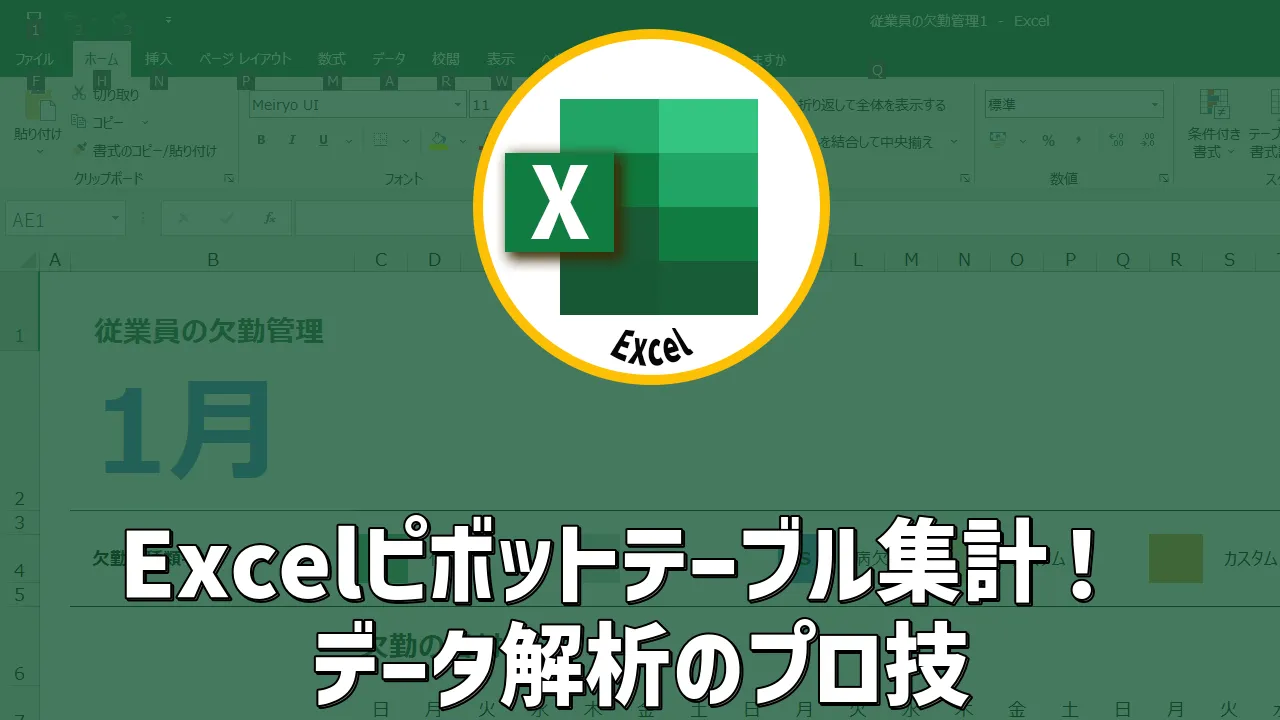


コメント